Excel多表查询替换实现图解教程
| Excel使用过程中,经常有要查找或替换的数据分布在多张工作表有木有? 每个Sheet都分别打开查看很奔溃有木有?小编来救你,看看如何在整个工作簿中批量查找、替换数据,做个效率小超人~ 举个栗子: 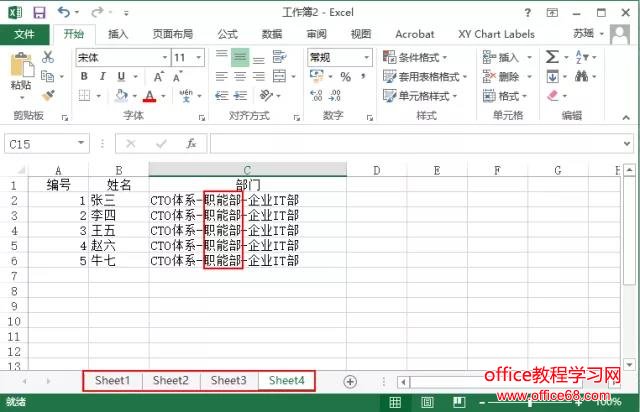 首先,单击Ctrl+H,打开“查找和替换”对话框 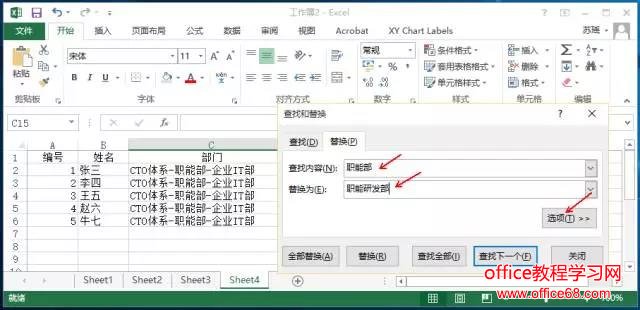 在详细替换窗口中,将“范围”选择从默认的“工作表”改为“工作簿”,单击“全部替换”按钮。显示“全部替换完成”和替换的总条数。 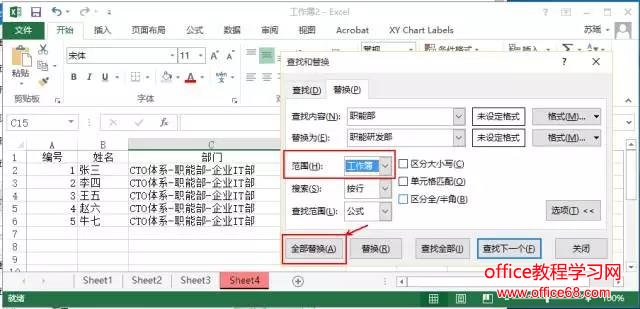 瞧一瞧啊看一看啊,随便切了随便换了啊,是不是所有工作表的“职能部”都自动改为“职能研发部”了? 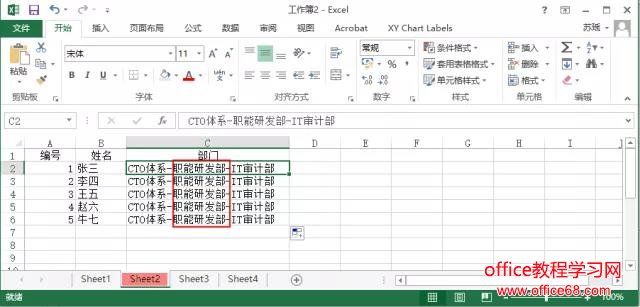 拿走不谢~~~快去和那些苦苦挣扎的“表哥”“表姐”好好炫耀下吧~~ |



















